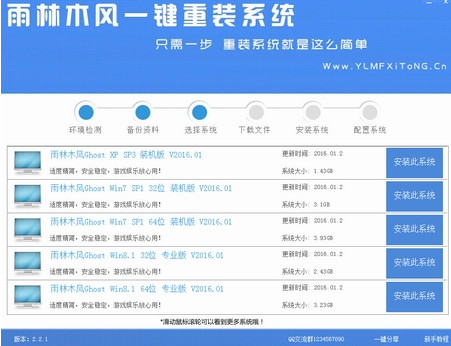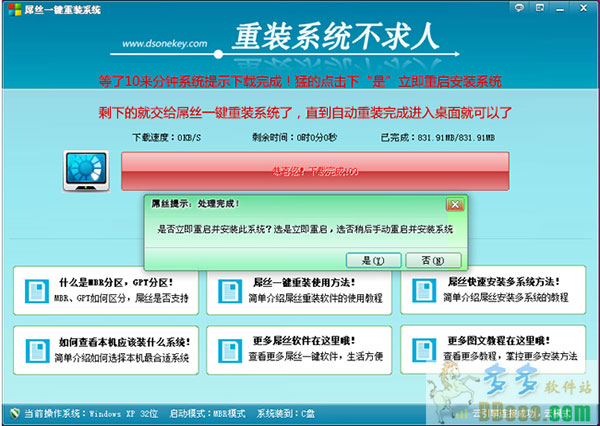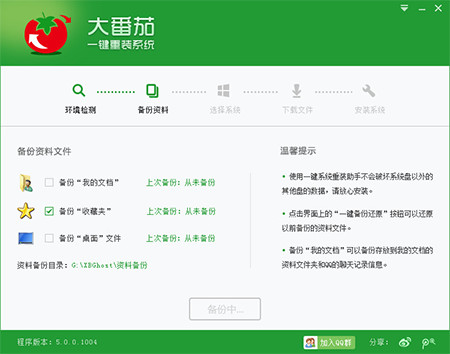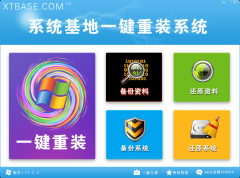如今很多电脑都能通过启动快捷键选择从U盘还是光盘启动,尤其是在重装系统时,只要键盘上一个按键即可选择相应的启动项。但是很多用户不太清楚华硕笔记本电脑重装系统按什么键,华硕笔记本电脑重装系统先要按f几,接下来就跟大家讲解华硕笔记本电脑的启动热键。

一、Win7系统电脑启动热键
开机后按ESC键,就可以进入以下界面,选择USB开头的U盘就可以进入U盘Pe系统了。

二、Win8或Win10系统热键设置方法
Win8或是Win10系统可能按ESC键不管用,甚至没有U盘选项,先要进BIOS做以下设置:
1、开启笔记本电源键,然后迅速按ESC键,win8/Win10系统笔记本会显示两个选项:Windows boot manager、SETUP,当按键无效,用F1或F2键看能不能进BIOS,不行的话先关闭Win10快速启动。
2、点击SETUP进入到BIOS,然后左右键定位到Security页面,找到Secure BOOT Control,回车将Enabled改为Disabled。

3、然后先按F10保存并退出BIOS,重启后继续按ESC键,这时候启动菜单还是没有的,同样还不能看到U盘,再次进入到BIOS后,我们切换到BOOT页面,把Launch CSM改为Enabled,按F10保存并重启。重启之后再按ESC键就可以从U盘启动来重装系统了。

以上是华硕笔记本u盘启动热键设置方法,下面介绍华硕笔记本光盘装系统按什么键:
方法一:启动快捷键
1、在华硕笔记本光驱中放入系统光盘,重启时不停按Esc键。

2、这时候回弹出这个启动菜单,按↓方向键选择DVD选项回车,即可进入光盘界面。

方法二:BIOS设置
1、重启按F2进入BIOS,切换到Boot,如果有UEFI Boot,设置成Disabled。

2、然后选择Boot Option #1回车,选择DVD选项回车,最后按F10回车重启。

- 一键重装系统小鱼重装软件V5.6.8修正版
- 一键重装系统魔法猪重装软件V1.2.1贡献版
- 小猪一键重装系统工具下载正式版5.39
- 黑云一键重装系统工具V8.0免费版
- 小马一键重装系统工具V2.0.2.2兼容版
- 【一键重装系统】极速一键重装系统兼容版V7.8.0
- 一键重装系统软件系统之家重装V2.0.0绿色版
- 一键系统重装雨林木风重装软件V6.7完美版
- 一键重装系统小马重装软件V2.1.6增强版
- 一键重装系统小鱼重装软件V4.2.3贺岁版
- 【电脑重装系统】萝卜菜一键重装系统软件V1.9免费版
- 极速一键重装系统软件在线版3.2.6
- 【电脑重装系统】好用一键重装系统V9.6.9特别版
- 小白一键重装系统工具尊享版V4.2.1
- 蜻蜓一键重装系统软件官方版V2.6
- 系统重装步骤
- 一键重装系统win7 64位系统 360一键重装系统详细图文解说教程
- 一键重装系统win8详细图文教程说明 最简单的一键重装系统软件
- 小马一键重装系统详细图文教程 小马一键重装系统安全无毒软件
- 一键重装系统纯净版 win7/64位详细图文教程说明
- 如何重装系统 重装xp系统详细图文教程
- 怎么重装系统 重装windows7系统图文详细说明
- 一键重装系统win7 如何快速重装windows7系统详细图文教程
- 一键重装系统win7 教你如何快速重装Win7系统
- 如何重装win7系统 重装win7系统不再是烦恼
- 重装系统win7旗舰版详细教程 重装系统就是这么简单
- 重装系统详细图文教程 重装Win7系统不在是烦恼
- 重装系统很简单 看重装win7系统教程(图解)
- 重装系统教程(图解) win7重装教详细图文
- 重装系统Win7教程说明和详细步骤(图文)